8K 해상도란? [철저한 세부 정보 및 가이드]
그다지 선명하지 않은 비디오를 보고 싶지 않을 수 있습니다. 비디오가 픽셀화되거나 명확하지 않으면 시청 경험을 망칩니다. 비디오가 있는 경우 저해상도 비디오 대신 고해상도 비디오를 사용하는 것이 좋습니다. 이를 통해 더 많은 픽셀이 포함되어 있기 때문에 더 선명하고 선명한 이미지를 얻을 수 있습니다. 그런 경우에는 8K 해상도 당신의 비디오를 위해. 동영상을 시청하면 동영상의 세부정보가 명확하고 사실적으로 표시됩니다. 이 게시물은 해당 해결 방법에 대한 자세한 내용을 제공합니다. 또한 사용 지침이 포함된 응용 프로그램을 제공합니다. 초고해상도를 원하거나 달성하고 싶다면 이 게시물을 계속 읽으십시오.
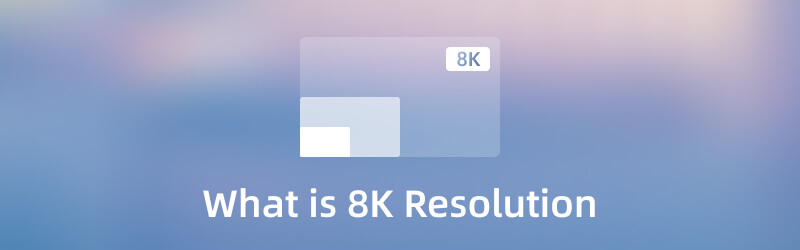
페이지 콘텐츠
1부. 8K 해상도란?
해상도는 각 프레임의 픽셀 수와 높이와 너비의 조합을 나타냅니다. 해상도는 보다 선명하고 선명하며 사실적인 영상을 구현하기 위해 반드시 고려해야 할 요소 중 하나입니다. 해상도가 높은 비디오는 아마도 픽셀 수가 더 많을 것입니다. 반대로 해상도가 낮은 비디오는 픽셀 수가 적을 수 있습니다. 이 경우 8K 해상도는 무엇입니까?
8K는 보다 선명하고 선명한 영상을 위한 최고 영상 해상도로 풀 울트라 고화질이라고 합니다. 7680×4320 픽셀을 포함하는 화면 또는 디스플레이를 말합니다. 이 해상도는 화면에 높은 선명도, 선명하고 사실적인 출력을 제공합니다.
파트 2. 8K 작동 방식
7680×4320은 8K 해상도 픽셀의 수이며 가장 높은 비디오 해상도로 간주됩니다. 각 픽셀은 단일 값을 나타냅니다. 비디오에 더 많은 픽셀이 있으면 더 좋고 더 자세한 비디오가 생성됩니다. 8K 해상도는 4K에서 볼 수 있는 픽셀 수의 4배입니다. 이를 통해 8K는 어떤 비디오 해상도보다 선명하고 선명한 비디오를 제공합니다. 또한 8K는 자동으로 비디오를 더 좋게 만들지 않습니다. 그 이유는 비트 전송률, 색상 심도, 프레임 속도 등과 같은 다른 요소가 비디오 품질을 결정하기 때문입니다.
3부. 비디오를 8K로 업스케일링하는 방법
비디오를 8K 해상도로 업스케일링하려는 경우 이를 수행할 수 있는 애플리케이션을 선택해야 합니다. 한 가지는 확실합니다. Vidmore 비디오 컨버터 능력이 있고 목표를 달성하는 데 도움이 될 수 있습니다. 이 프로그램은 사용하기 쉽고 제어하기 쉬운 사용자 친화적인 인터페이스를 가지고 있습니다. 초보자이든 숙련된 편집자이든 번거로움 없이 이 프로그램을 마스터할 수 있습니다. 이 프로그램에는 수많은 내장 기능, 편집 옵션 및 도구가 있습니다. 변환기, 기성 테마 및 콜라주 메이커가 있으며 섹션은 다양한 도구로 구성됩니다.
- 비디오 해상도를 8K 또는 4K로 쉽게 확장할 수 있습니다.
- 비디오 노이즈 제거, 비디오 흔들림 감소 등.
- 다양한 비디오 및 오디오 파일 형식을 지원합니다.
- 다양한 내장 기능, 편집 옵션 및 도구.
- Windows PC 및 Mac과 호환됩니다.

1단계. Vidmore 비디오 컨버터 다운로드 및 설치
전체 액세스 권한을 얻으려면 프로그램을 컴퓨터에 다운로드하여 설치하십시오. 설치 프로세스가 완료되면 프로그램을 시작하십시오.
2단계. 비디오 업로드
프로그램을 실행하면 자동으로 다음으로 이동합니다. 변환기 탭. (+) 아이콘을 눌러 폴더를 열고 업스케일링할 비디오를 선택합니다. 그런 다음 동영상이 변환기 섹션에 업로드됩니다.
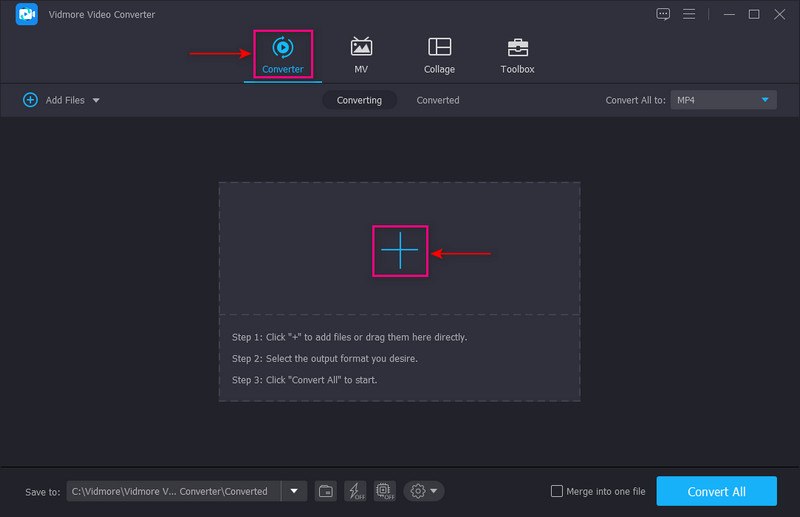
3단계. 비디오 해상도 업스케일링
을 치다 그림 가위 옆에 있는 아이콘을 클릭하여 비디오 업스케일링 프로세스를 진행합니다. 비디오를 향상시키기 위한 다음 옵션이 있는 작은 상자가 화면에 나타납니다. 옆에 있는 상자에 체크 표시 고급 해상도 제시된 적용된 목록에서. 이 기능을 사용하면 비디오의 해상도를 높일 수 있습니다. 그 후 저장 화면 하단 모서리에 있는 버튼을 클릭하면 변환기 섹션으로 연결됩니다.
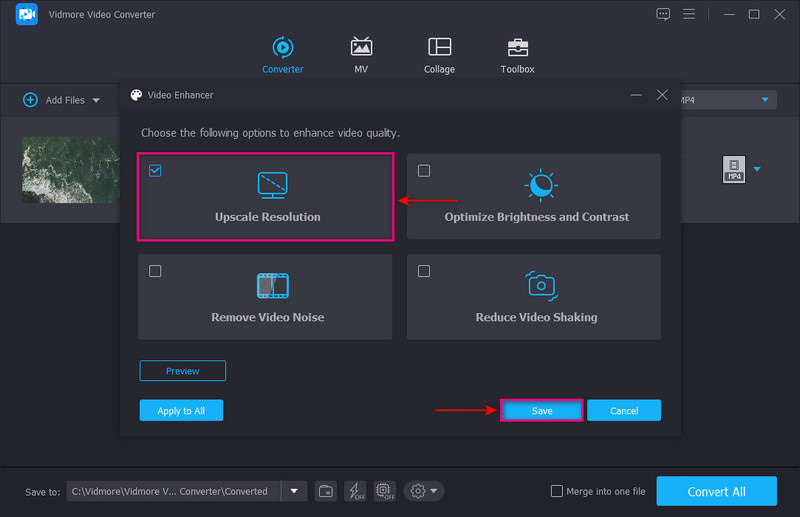
4단계. 8K 해상도 사용자 지정
화면 오른쪽 모서리에 있는 드롭다운 메뉴로 이동하여 출력 형식을 선택합니다. 비디오를 8K 해상도로 업스케일링하려면 설정 프로필을 사용자 지정하려면 아이콘을 클릭하십시오. 8K 해상도 세부 정보를 입력하는 작은 창이 화면에 나타납니다. 에 프레임 속도 드롭다운 메뉴, 선택 60fps 목록에서. 다음으로 입력 7680×4320 에 해결 옵션. 정해지면 다음을 누르십시오. 새로 만들기 버튼을 눌러 변경 사항을 저장하십시오. 완료되면 모두 변환 비디오를 성공적으로 확대하려면 버튼을 누르십시오.
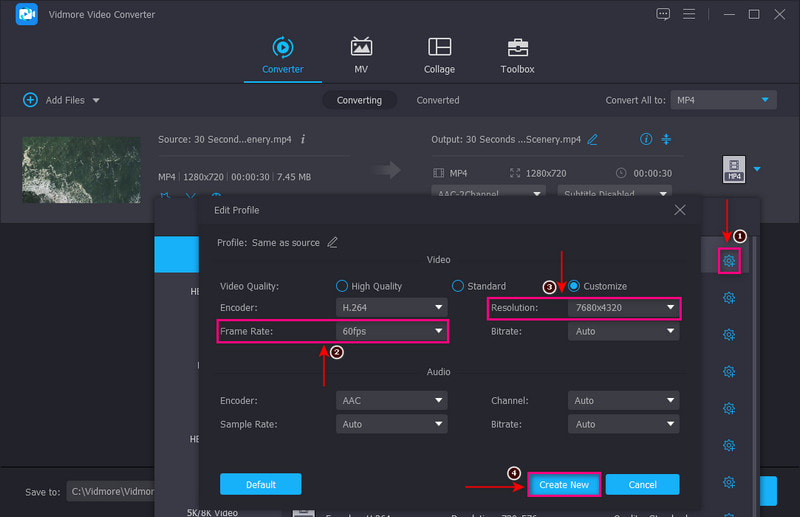
파트 4. 8K 비디오 재생 및 시청 방법
8K 비디오를 재생하거나 시청하려면 8K 지원 디스플레이가 필요합니다. 요즘 8K 해상도 TV는 이전 또는 이전 모델보다 저렴합니다. 그러나 8K 컴퓨터는 사용하기 쉽고 접근이 용이하지만 가격이 더 비쌉니다. 고해상도로 비디오를 제작할 수 있다면 영상을 볼 수 있는 8K 지원 디스플레이가 있어야 합니다.
5부. 8K UHD와 8K DCI 비교
7680×4320 픽셀과 16:9 종횡비를 포함하는 해상도를 8K UHD라고 합니다. 8192×4320 픽셀과 256:135 종횡비는 8K DCI로 알려져 있습니다. 8K UHD는 일반적으로 최신 TV 및 컴퓨터 모니터에 사용됩니다. 반대로 8K DCI는 일반적으로 영화 프로젝션에 사용됩니다.
6부. 8K 해상도에 대한 FAQ
8K의 이점은 무엇입니까?
8K 해상도의 장점은 저해상도 형식보다 더 선명하고 높은 디테일을 제공한다는 것입니다.
8K 비디오가 4K보다 낫습니까?
8K 해상도는 4K 해상도의 픽셀 수의 4배입니다. 이를 통해 8K 해상도는 4K 해상도보다 더 선명한 디테일을 제공합니다. 비디오가 상세할수록 영상의 각 프레임에 있는 픽셀 수가 더 많습니다.
유튜브가 8K를 지원할 수 있습니까?
콘텐츠 제작자는 최대 7,680 x 4,320 해상도로 동영상을 업로드할 수 있습니다. 그 후 Youtube는 영상을 처리하고 저장한 다음 해상도를 지원하는 미디어 플레이어로 재생합니다. 유튜브 고화질 설정은 상단에 4, 320p 8K를 재생 옵션으로 제시합니다.
결론
고화질 영상을 원하신다면, 8K 비디오 해상도. 비디오가 더 선명하고 선명하며 자세하게 나타납니다. 이 경우 Vidmore Video Converter를 사용하여 비디오 해상도를 높여야 합니다. 프로그램의 내장 기능을 사용하여 비디오를 저해상도에서 고해상도로 변환합니다. 당신은 무엇을 기다리고 있습니까? 지금 사용해 보세요!


